Pioneer KRP-500M: 7 Nuttige informatie
7 Nuttige informatie: Pioneer KRP-500M
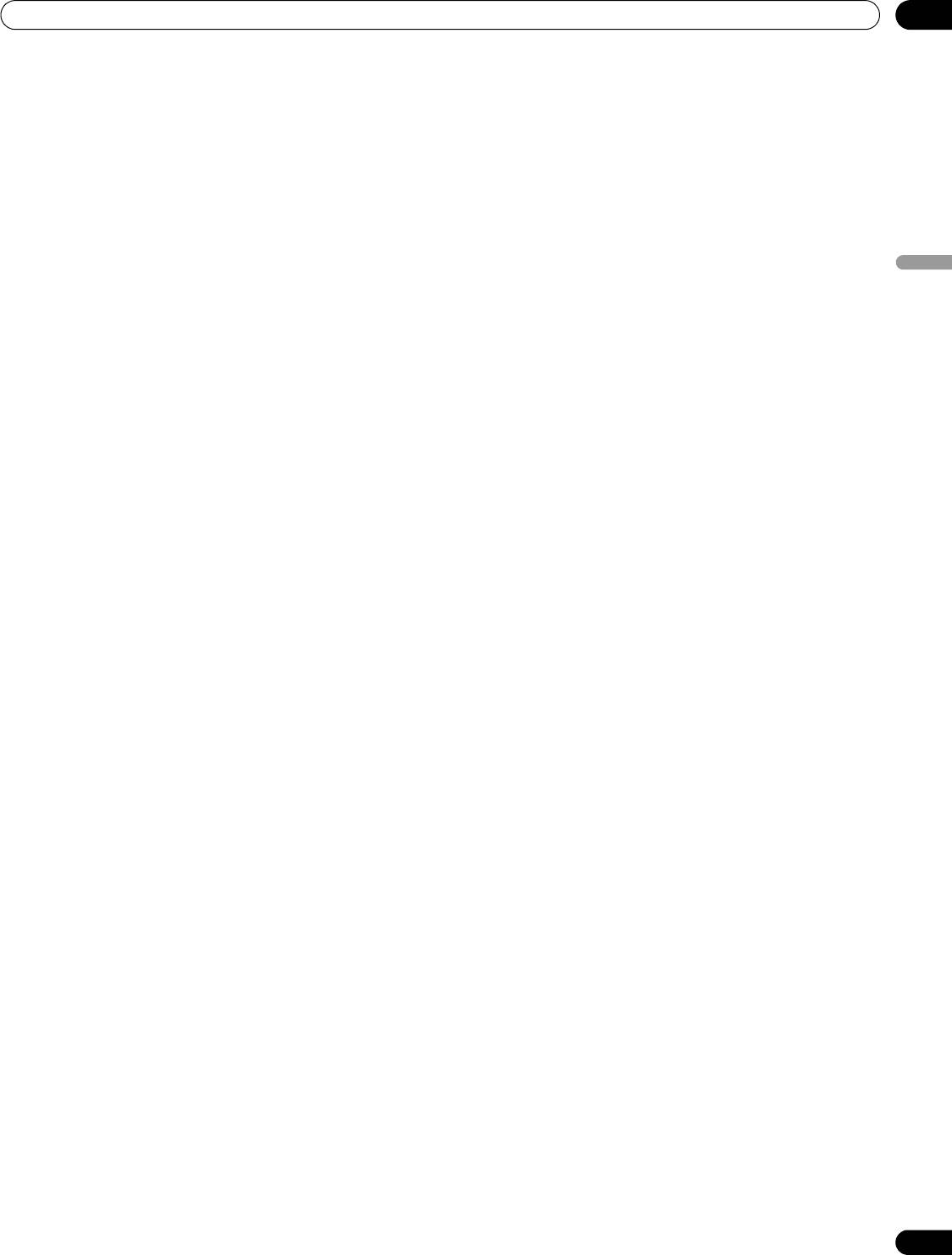
KRP-600M_500M_Ned.book Page 79 Tuesday, May 13, 2008 10:35 AM
Nuttige informatie
07
7 Nuttige informatie
Dit hoofdstuk bevat antwoord op veelgestelde vragen en informatie over hoe u het toestel schoon moet houden
en over het oplossen van problemen of verzoeken om service of reparatie. Als u verder nog assistentie nodig heeft,
neemt u dan alstublieft contact met ons op zodat wij de problemen waar u mee geconfronteerd wordt kunnen
proberen op te lossen. Nogmaals onze hartelijke dank voor het aanschaffen van een Pioneer!
7.1 Veelgestelde vragen (FAQ)
Deze vraag gaat in op sommige van de vragen die onze servicemedewerkers vaak krijgen. Als u uw vraag hier niet
Nederlands
aantreft, of als u meer informatie wilt hebben over een bepaald onderwerp, gaat u dan naar de Pioneer website
(www.pioneerelectronics.com) voor meer lijsten met veelgestelde vragen (FAQ’s) over uw specifieke model of over
onze Flat Panel Displays in het algemeen.
Waarom werkt de afstandsbediening niet met mijn Flat Panel Display?
Als u de afstandsbediening op een andere stand zet dan MONITOR, herkent uw Flat Panel Display de signalen
niet. Druk op SELECT om de afstandsbediening in de juiste stand te zetten zodat de MONITOR indicator oplicht.
Waarom ik steeds dichter naar het toestel toe voordat de afstandsbediening het doet?
Als de batterijen in de afstandsbediening leeg raken, kan het signaal van de afstandsbediening niet sterk genoeg
meer zijn. Probeer de afstandsbediening dichter bij het toestel te brengen om het toestel toch te kunnen
bedienen. Als het toestel alsnog correct reageert, dient u de batterijen te vervangen. Als het niet uitmaakt hoe
dicht u bij het toestel bent, controleer dan of het signaal misschien geblokkeerd wordt. Controleer ook of er
misschien andere apparatuur met infrarood afstandsbedieningen in de buurt van het toestel staat opgesteld.
Obstakels en en andere infraroodsignalen kunnen de werking van de afstandsbediening storen.
Hoe kan ik ervoor zorgen dat de afstandsbediening langer meegaat?
Er zijn verschillende dingen die u kunt doen om uw afstandsbediening langer te laten meegaan. Laat de
afstandsbediening niet in de zon liggen, want hierdoor kan de behuizing kromtrekken of vervormen. Voorkom dat
er vloeistoffen op de afstandsbediening gemorst worden en droog hem onmiddellijk af als dit toch mocht
gebeuren. Haal als dat nodig is de batterijen eruit en laat de afstandsbediening helemaal drogen voor u hem weer
gaat gebruiken. Zeer vochtige plekken zijn ook niet goed.
Een andere oorzaak voor problemen met de afstandsbediening is een lekkende batterij. De chemische
bestanddelen uit een lekkende batterij kunnen de afstandsbediening verkleuren of beschadigen. Als u ziet dat er
een batterij gelekt heeft, haal dan onmiddellijk allebei de batterijen eruit en maak het batterijvak netjes schoon.
Vervang beide batterijen door nieuwe.
Kan het signaal van de afstandsbediening van mijn Flat Panel Display andere audiovisuele apparatuur in
de war sturen?
Het scherm van het Flat Panel Display zendt zeer zwakke infrarode straling uit. Als er andere apparatuur met een
afstandsbediening in de buurt is, zoals een DVR of een stereosysteem, dan is het mogelijk dat deze apparatuur
de instructies van de eigen afstandsbediening niet naar behoren kan ontvangen. Probeer de apparatuur in
kwestie verder weg te zetten van het Flat Panel Display.
Opmerking:
Hoe sterk de infrarode straling van het scherm is, hangt mede af van de beelden die worden
weergegeven.
Waarom lijkt het scherm donkerder te worden als een bepaald beeld op het scherm laat staan?
Wanneer er langere tijd stilstaande beelden (zoals foto’s en computerbeelden) op het scherm worden
weergegeven, zal het scherm iets gedimd worden. Deze functie beschermt het beeldscherm tegen schade door
automatisch de helderheid aan te passen. Het scherm zal worden gedimd wanneer het beeld ongeveer drie
minuten stilstaat.
79
Du
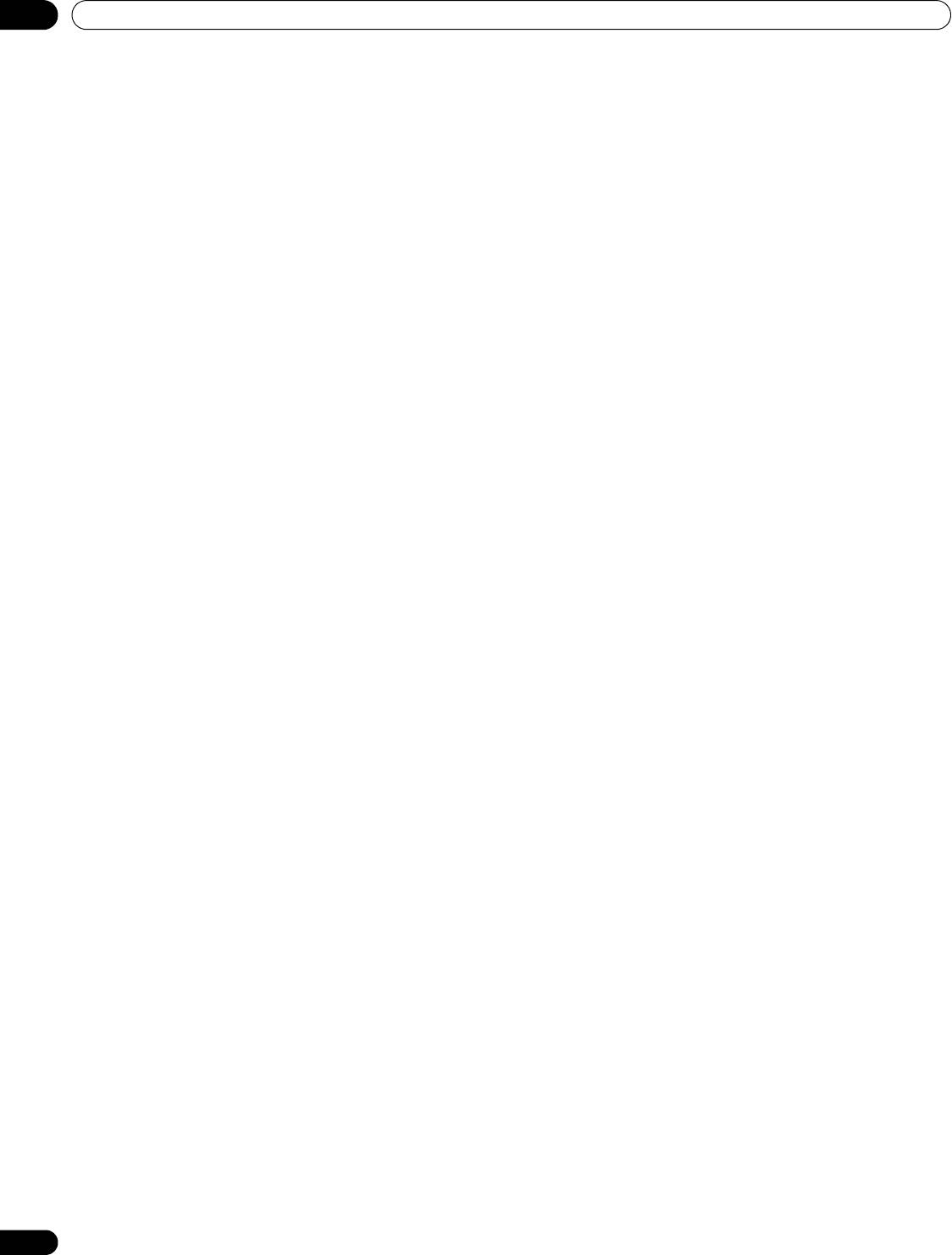
KRP-600M_500M_Ned.book Page 80 Tuesday, May 13, 2008 10:35 AM
07
Nuttige informatie
Waarom gaat mijn Pioneer Flat Panel Display niet aan?
Het is mogelijk dat de batterijen in uw afstandsbediening leeg zijn, of dat de afstandsbediening kapot is.
Controleer of de stekker in het stopcontact zit en of het netsnoer correct is aangesloten aan de achterkant van
het toestel. Druk ook op a op het toestel zelf.
Waarom knippert het blauwe aan/uit lampje op mijn Flat Panel Display?
Het is mogelijk dat de interne beveiliging van het toestel om de een of andere reden in werking is getreden.
Schakel het toestel eerst uit met a, wacht tenminste één (1) minuut en zet het toestel vervolgens weer aan. Als
het lampje weer blijft knipperen, dient u de stekker uit het stopcontact te halen. Wacht een paar minuten en doe
de stekker dan pas weer in het stopcontact. Als dit het probleem niet oplost, dient u contact op te nemen met uw
leverancier of met de Klantenservice van Pioneer (zie de achterflap).
Wat kan ik doen om het naijlen of inbranden van beelden te voorkomen?
Naijlen of inbranden is een inherent aan plasmatechnologie. Wanneer een beeld langere tijd wordt weergegeven
op het scherm voor het verandert of voor het scherm uit wordt gezet, is het mogelijk dat het beeld nog vaag
zichtbaar blijft; het zogenaamde naijlen. Door gewoon normale bewegende beelden weer te geven of het toestel
langere tijd uit te laten staan, zal het vage, naijlende beeld meestal vanzelf weer verdwijnen. We raden u aan de
volgende stappen te nemen en instellingen te verrichten om naijlen of zelfs inbranden van beelden te voorkomen.
• Zet de InstLangeLevensduur op
Aan
.
• Laat stilstaande beelden niet te lang op het scherm staan.
Hoe kan ik mijn Flat Panel Display het beste schoonmaken?
Om het oppervlak van het scherm schoon te maken, dient u dit voorzichtig af te nemen met het meegeleverde
droge reinigingsdoekje. Als u te hard over het scherm wrijft, kunt u krassen veroorzaken in de speciale coating.
Gebruik een schone, zachte doek (katoen of flanel bijvoorbeeld) voor de behuizing. Raadpleeg “7.2 Schoonmaken”
voor details over het schoonmaken van het toestel.
7.2 Schoonmaken
U moet eerst de stekker uit het stopcontact halen voor u uw Flat Panel Display schoon gaat maken.
Reinig het scherm of de glanzende onderdelen aan de voorkant door deze voorzichtig af te nemen met een
schone, droge doek, zoals het meegeleverde reinigingsdoekje of een soortgelijke zachte doek (bijv. van katoen of
flanel). Gebruik geen natte of vochtige doek, want hierdoor kan er vocht in het binnenwerk van het toestel terecht
komen. Een vuile of ruwe doek (of te hard wrijven) kan krassen veroorzaken op de afwerking.
Opmerking:
Gebruik geen vloeibare reinigingsmiddelen of sprays op het scherm.
De behuizing van het toestel bestaat voor het merendeel uit plastic. Gebruik geen chemische middelen zoals
benzine of verfverdunner om de behuizing schoon te maken. Dergelijke chemische middelen kunnen de
afwerking aantasten of andere schade veroorzaken. Gebruik hetzelfde soort doek en reinigingsmethode als
beschreven voor de voorkant van het toestel voor de rest van de behuizing.
Opmerking:
Plak geen labels, stukken plakband enz. op plekken op het Flat Panel Display die in het zicht liggen.
De lijm hiervan kan de afwerking doen verkleuren of aantasten.
80
Du
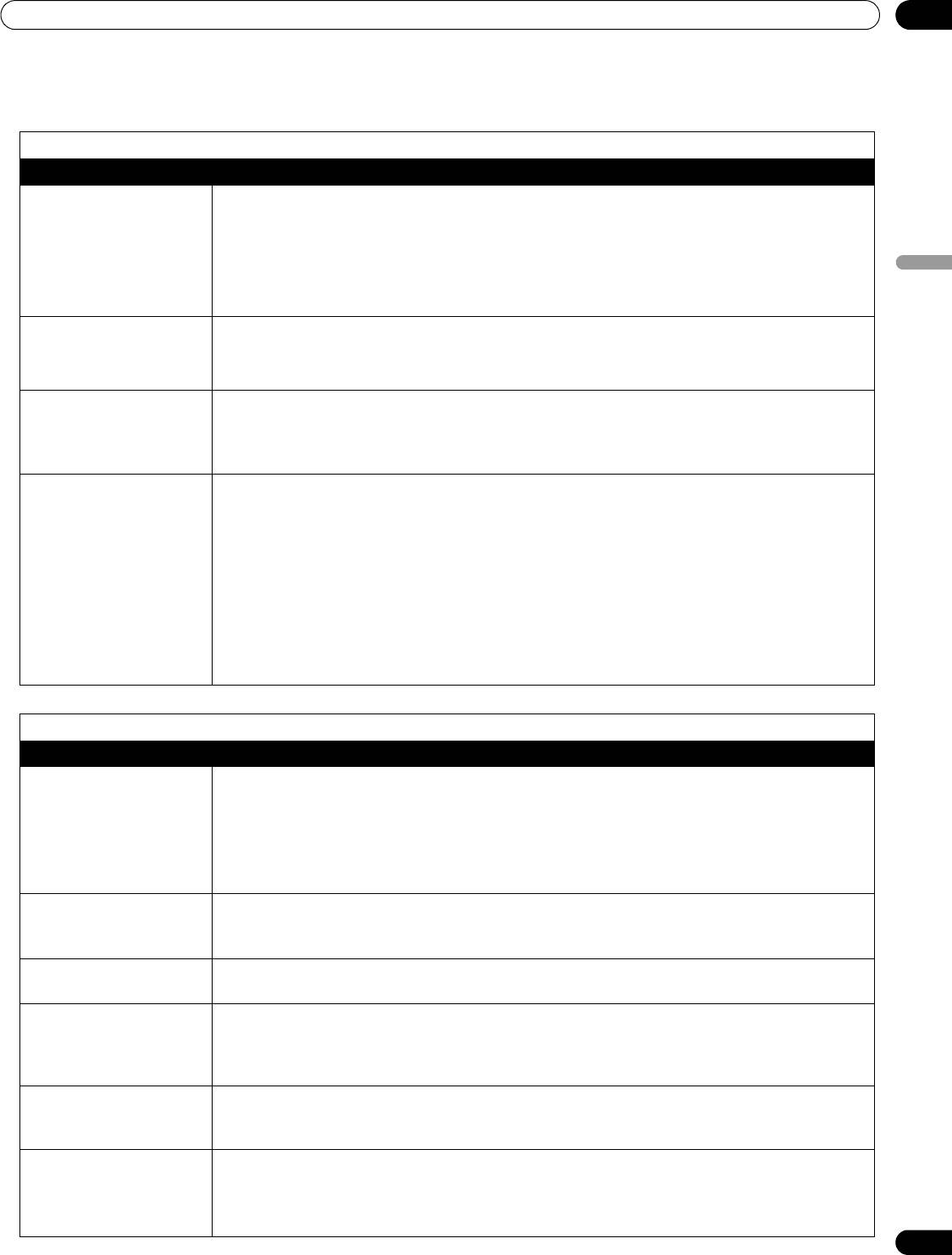
KRP-600M_500M_Ned.book Page 81 Tuesday, May 13, 2008 10:35 AM
Nuttige informatie
07
7.3 Problemen oplossen & Service-informatie
Algemeen
Probleem Mogelijke oplossingen
Geen stroom • Controleer of de stekker goed in het stopcontact zit en of het netsnoer goed is
aangesloten.
• Kijk of de hoofdschakelaar van het toestel aan staat.
• Controleer of de afstandsbediening op MONITOR is ingesteld.
Nederlands
Als de indicator rood oplicht, druk dan op
MONITOR
(a)
op de afstandsbediening of
op de
Uit (standby)/Aan
toets op het Flat Panel Display zelf.
Het toestel gaat ineens
• Controleer de Stroomvoorziening instellingen.
uit
• Controleer of de interne temperatuur van het systeem is opgelopen.
Reinig de ventilatieopeningen en verwijder eventuele obstakels.
Het toestel doet het
• Externe omstandigheden zoals spanningsfluctuaties, statische elektriciteit enz.
niet
kunnen storingen veroorzaken.
Haal de stekker uit het stopcontact en wacht vervolgens twee minuten of langer. Doe
de stekker weer terug en probeer het opnieuw.
De afstandsbediening
• Controleer eerst of het toestel zelf wellicht uit staat. Druk op de hoofdschakelaar als de
doet het niet
ON en STANDBY indicatoren beide uit zijn.
• Controleer of de afstandsbediening op MONITOR is ingesteld.
• Kijk of de sensor voor de afstandsbediening niet afgedekt wordt door obstakels die het
signaal zouden kunnen blokkeren.
• Controleer of de batterijen van de afstandsbediening niet leeg zijn en op de juiste
manier in het batterijvak zitten.
Vervang ze ter controle door nieuwe batterijen.
• Misschien is er iets veranderd in de verlichting, bijvoorbeeld nieuwe of sterkere
lampen, waardoor het signaal gestoord kan worden.
Beeld/Geluid
Probleem Mogelijke oplossingen
Geen beeld • Controleer de beeldinstellingen.
Zet ze terug op de standaardinstellingen indien nodig.
• Controleer of de aangesloten apparatuur op de juiste manier is geïnstalleerd en
ingesteld.
• Als u beelden van een PC wilt bekijken, controleer dan of het signaal van de PC geschikt
is voor dit toestel.
Geen beeld en geen
• Controleer of de stekker goed in het stopcontact zit en of het netsnoer goed is
geluid
aangesloten.
• Kijk of de hoofdschakelaar van het toestel aan staat.
Het scherm ziet er
• Controleer of de omgevingslichtsensor niet wordt afgedekt.
donker uit
Vreemde kleuren en
• Controleer de kamerverlichting voor het effect van recente veranderingen, of
schaduwbeelden of niet
veranderlijke natuurlijke lichtbronnen door ramen of deuropeningen.
correct uitgelijnde
• Controleer de kleurinstellingen en breng indien nodig wijzigingen aan.
beelden
Het beeld wordt afgekapt
• Controleer de ingestelde schermafmetingen voor de huidige signaalbron.
of valt gedeeltelijk buiten
• Controleer of het beeld gecentreerd op het scherm wordt weergegeven.
het scherm
Wel beeld, maar geen
• Controleer of de geluidsweergave niet tijdelijk uitgeschakeld is, of dat het volume niet
geluid
heel laag staat.
• Controleer of de audio aansluitingen correct verbonden zijn wanneer er een video of PC
signaalbron wordt gebruikt.
81
Du
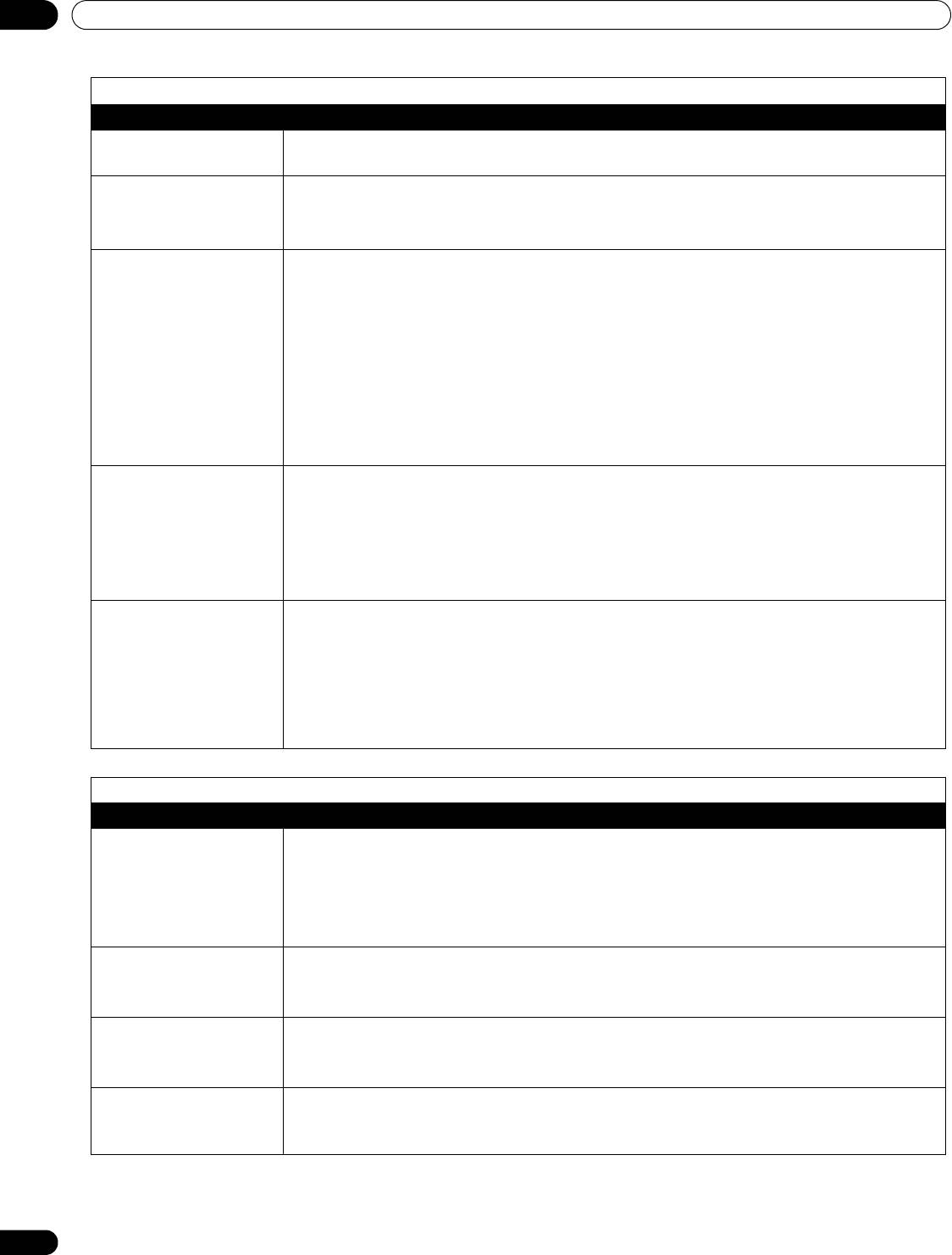
KRP-600M_500M_Ned.book Page 82 Tuesday, May 13, 2008 10:35 AM
07
Nuttige informatie
Beeld/Geluid
Probleem Mogelijke oplossingen
Wel geluid, maar geen
• Controleer of Beeld Uit is geselecteerd onder Stroombesparing in het Stroomvoorziening
beeld
menu.
Het geluid is verkeerd
• Controleer of de luidsprekeraansluitingen links en rechts verwisseld zijn.
(alleen aan één kant, of
• Controleer of de luidsprekerkabels correct aangesloten zijn en goed vast zitten.
links-rechts verwisseld)
• Controleer de balans van de geluidsweergave en regel deze indien nodig bij.
De helderheid en
• Als beelden in de 4:3 stand of in het zg. ‘postbus’ formaat (met balken) langere tijd achter
kleurweergave aan de
elkaar, of voor kortere perioden maar verschillende dagen achter elkaar, worden
zijkanten van het beeld
weergegeven, kan het beeld permanent vaag op het scherm zichtbaar blijven
verschillen van die in het
(inbranden).
midden
Laat beelden zo veel mogelijk op het Volledige scherm weergeven om dit probleem te
voorkomen.
• Zet de Helderheid synchr instelling op Auto.
Deze functie past de helderheid van de grijze randmaskers (balken) wordt dan aan de
helderheid van de weergegeven beelden aan.
• Gebruik de InstLangeLevensduur (zie “4.2.1 Verleng de levensduur van uw Flat Panel
Display”)
Het beeld wordt niet
• Controleer de Kleurdecodering instelling bij gebruik van INGANG 2 of INGANG 3
correct weergegeven
(bladzijden 56 en 57).
• Controleer de instelling voor het Signaaltype.
• Controleer de Video instelling bij gebruik van INGANG 5 en INGANG 6 (pagina 58).
• Controleer de Signaalformaat instelling bij gebruik van INGANG 5 en INGANG 6
(pagina 58).
Na-ijlende beelden • Als er een zeer licht of een stilstaand beeld langere tijd is weergegeven voor er werd
overgeschakeld naar een donkerder beeld, kan het eerdere beeld vaag zichtbaar blijven
of naijlen. Probeer een ander licht beeld weer te geven, het beeld heel snel verschillende
keren om te schakelen, of laat een stuk met veel beweging weergeven.
• Gebruik de InstLangeLevensduur (zie “4.2.1 Verleng de levensduur van uw Flat Panel
Display”)
• Laat het Videopatroon weergeven om naijlende beelden te verhelpen.
KURO LINK
Probleem Mogelijke oplossingen
De KURO LINK werkt
• Controleer de verbindingen tussen dit toestel en de HDMI apparatuur.
niet
• Controleer of de instellingen voor dit toestel correct zijn.
• Controleer of de apparatuur in kwestie wel geschikt is voor HDMI verbindingen.
• Controleer of de instellingen voor de andere apparatuur correct zijn.
Raadpleeg voor details de handleiding van de apparatuur in kwestie.
Foutmelding: “Bediening
• Controleer de verbindingen tussen dit toestel en de HDMI apparatuur.
apparaat onmogelijk.
• Controleer of de instellingen voor de andere apparatuur correct zijn.
Controleer de verbinding.”
Raadpleeg voor details de handleiding van de apparatuur in kwestie.
Geen beeld en geen
• Controleer de verbindingen tussen dit toestel en de HDMI apparatuur.
geluid
• Controleer of de instellingen voor de andere apparatuur correct zijn.
Raadpleeg voor details de handleiding van de apparatuur in kwestie.
Geen beeld • Controleer de verbindingen tussen dit toestel en de HDMI apparatuur.
• Controleer of de instellingen voor de andere apparatuur correct zijn.
Raadpleeg voor details de handleiding van de apparatuur in kwestie.
82
Du
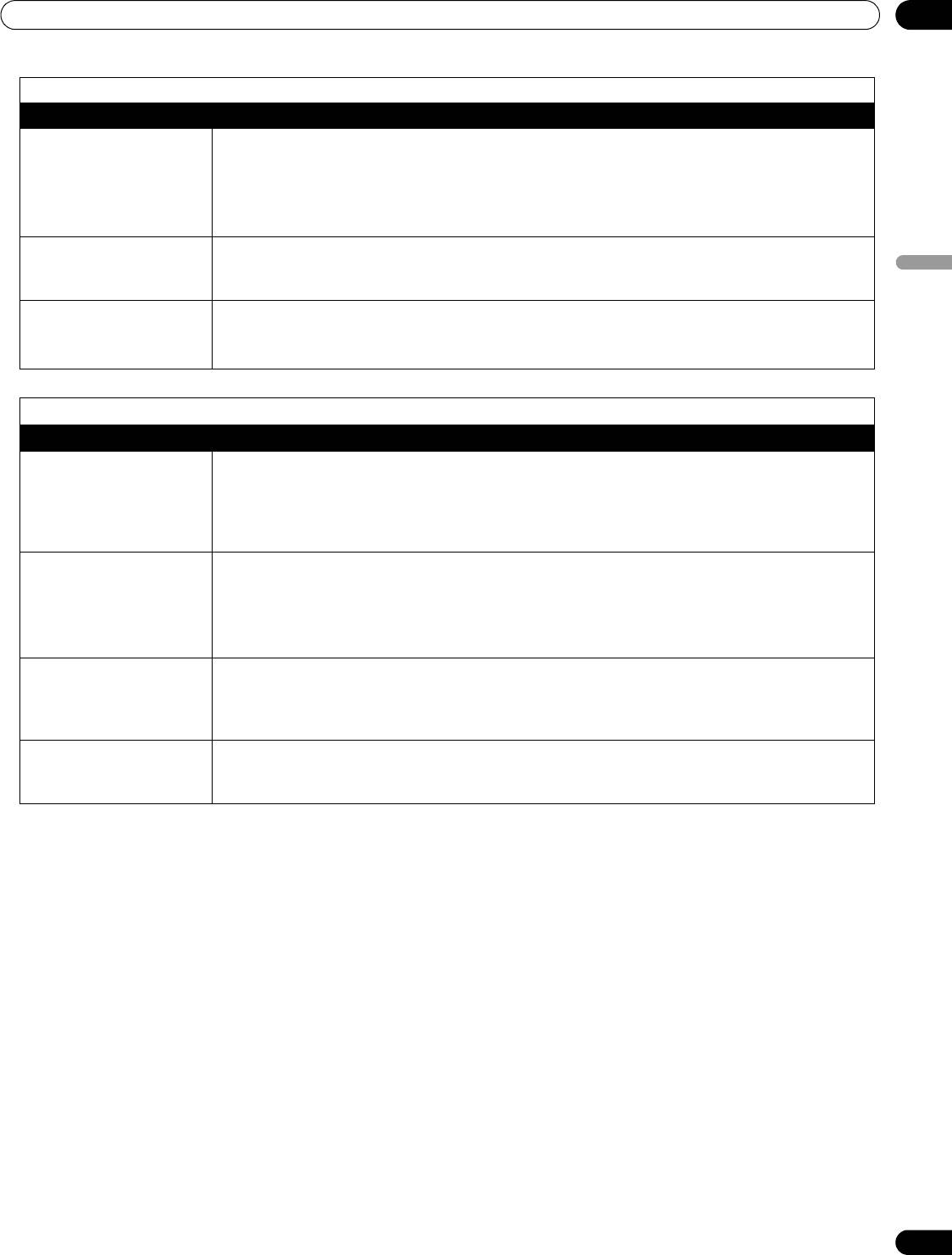
KRP-600M_500M_Ned.book Page 83 Tuesday, May 13, 2008 10:35 AM
Nuttige informatie
07
KURO LINK
Probleem Mogelijke oplossingen
Geen geluid • Controleer de verbindingen tussen dit toestel en de HDMI apparatuur.
• Controleer of de instellingen voor de andere apparatuur correct zijn.
Raadpleeg voor details de handleiding van de apparatuur in kwestie.
• Controleer of het AV systeem is verbonden met een HDMI aansluiting en of een andere
recorder/speler is verbonden met de andere HDMI aansluiting.
Paneel geeft geluid/
• Plasmatechnologie gaat normaal gesproken gepaard met een zeker geluid.
geruis
Voorbeelden: geruis van de ventilator, brommen van elektrische schakelingen, zoemen
Nederlands
van het glaspaneel enz.
De helderheid aan de
• Laat beelden op het volledige scherm weergeven tot de helderheid weer mooi egaal
zijkanten van het scherm
verdeeld is.
is niet egaal
• Wijzig de instellingen in de AV stand.
IP regeling
Probleem Mogelijke oplossingen
Het scherm van de
• Controleer of de indicator aan gaat nadat u de LED instelling Aan heeft gezet.
webbrowser wordt niet
• Controleer de kabelverbinding als de indicator niet oplicht.
geopend nadat het
• Controleer of het andere uiteinde van de kabel correct aangesloten is op de PC, hub of
correcte IP adres is
router als de indicator niet oplicht.
ingevoerd
De indicator licht op,
• Controleer of het andere uiteinde van de kabel niet is aangesloten op andere apparatuur
maar het scherm van de
dan die voor uw netwerk (Ethernet) (bijvoorbeeld op een telefoonaansluiting).
webbrowser wordt niet
• Controleer bij gebruik van een DHCP of het door de server toegewezen IP adres niet
geopend
veranderd is (het adres kan veranderd zijn als de DHCP server periodiek de adressen
opnieuw toewijst).
Invoeren van een IP
• Controleer of de DHCP server in het netwerk in werking is gesteld.
adres lukt niet, ook niet
nadat de DHCP functie
in werking is gesteld
Er verschijnt geen lijst
• Start de browser opnieuw op, voer een URL (internetadres) in de adresbalk in en open
links van het web-
vervolgens het web-bedieningsscherm opnieuw.
bedieningsscherm.
Als deze informatie het probleem niet verhelpt, kunt u het beste contact opnemen met een officiele Pioneer
servicevertegenwoordiger of reparateur. Probeer nooit zelf onderhoudswerkzaamheden aan het toestel uit te
voeren. Door de behuizing open te maken of deksels te verwijderen stelt u zichzelf bloot aan mogelijke elektrische
schokken en andere risico’s, en maakt u bovendien mogelijk uw garantie ongeldig. Verzoek een bevoegde
reparateur om uw Flat Panel Display na te kijken.
Hier volgen wat voorbeelden van situaties waarvoor een bevoegde reparateur vereist is:
• Het toestel is gevallen of beschadigd
• Het netsnoer of de stekker is beschadigd
• Er is vloeistof of een voorwerp in het toestel terecht gekomen
• Het toestel is blootgesteld aan regen of water
• Het toestel functioneert merkbaar niet naar behoren
Het kan voorkomen dat een bepaald onderdeel in uw Flat Panel Display het begeeft. Verifieer dat uw bevoegde
reparateur uitsluitend vervangingsonderdelen gebruikt die worden gespecificeerd door Pioneer, of onderdelen
die dezelfde karakteristieken en prestaties hebben als de originele onderdelen. Gebruik van andere onderdelen
kan brand, elektrische schokken of andere gevaren veroorzaken. Wanneer er onderhoud of een reparatie verricht
is, moet u de bevoegde reparateur altijd vragen de veiligheid van het toestel te controleren om er zeker van te
kunnen zijn dat het toestel naar behoren functioneert.
83
Du
Оглавление
- INDICE
- 1 Introduzione ai display flat-panel
- 2 Installazione del display flat-panel
- 3 Operazioni di base
- 4 Regolazione dell’Immagine e del Suono
- 5 Opzioni aggiuntive per la regolazione
- 6 Utilizzare altri apparecchi con il display flat-panel
- 7 Informazioni utili
- 8 Cautele e avvertenze
- 9 Appendice
- INHOUD
- 1 Inleiding: Flat Panel Displays
- 2 Installeren van uw Flat Panel Display
- 3 Basisbediening
- 4 Basisinstellingen beeld en geluid
- 5 Verdere beeldinstellingen
- 6 Andere apparatuur gebruiken met uw Flat Panel Display
- 7 Nuttige informatie
- 8 Waarschuwingen
- 9 Aanhangsel
- CONTENIDO
- 1 Introducción a los monitores de pantalla plana
- 2 Instalación de su monitor de pantalla plana
- 3 Operaciones básicas
- 4 Ajustes básicos de imagen y sonido
- 5 Opciones de ajuste de imagen adicionales
- 6 Utilización de otros equipos con su monitor de pantalla plana
- 7 Información útil
- 8 Precauciones y advertencias
- 9Apéndice
- СОДЕРЖАНИЕ
- 1 Краткая информация о дисплеях с плоской панелью
- 2 Установка дисплея с плоской панелью
- 3 Основные операции
- 4 Основные настройки изображения и звука
- 5 Дополнительные опции настройки изображения
- 6 Используйте другое оборудование с вашим дисплеем с плоской панелью
- 7 Полезная информация
- 8 Предостережения и предупреждения
- 9 Приложение

